Hướng dẫn cài đặt IP và DNS mạng cho Smart tivi LG hệ điều hành WebOS
Trong bài viết dưới đây, chúng tôi sẽ hướng dẫn bạn các bước để cài đặt địa chỉ IP và DNS khi Smart tivi LG hệ điều hành WebOS khi tivi được kết nối mạng.
1. Tại sao nên cài đặt IP mạng cho tivi?
Bạn cần cài đặt địa chỉ IP, DNS mạng cho tivi vì:
Mỗi mạng đều cần một địa chỉ IP, tivi nhà bạn sẽ không thể kết nối mạng nếu không có IP.
Nhập chính xác IP, DNS là một trong những cách khắc phục lỗi tivi không vào được mạng.
2. Các bước cài đặt địa chỉ IP và DNS mạng cho Smart tivi LG hệ điều hành WebOS

Bước 1: Đầu tiên, tivi nhà bạn cần được kết nối mạng.
Bước 2: Nhấn nút Q.MENU trên remote, sau đó chọn mục Cài đặt nâng cao. Trong menu Cài đặt nâng cao, chọn Mạng, sau đó chọn loại mạng mà bạn kết nối. Ở đây Điện máy XANH kết nối wifi cho tivi nên sẽ chọn vào mục Kết nối Wi-Fi.
Nhất nút Q.MENU
Chọn Cài đặt nâng cao
Chọn Mạng
Chọn Kết nối Wi-Fi
Bước 3: Chọn Cài đặt nâng cao, sau đó chọn SỬA để bắt đầu cài đặt IP và DNS.
Chọn Cài đặt nâng cao
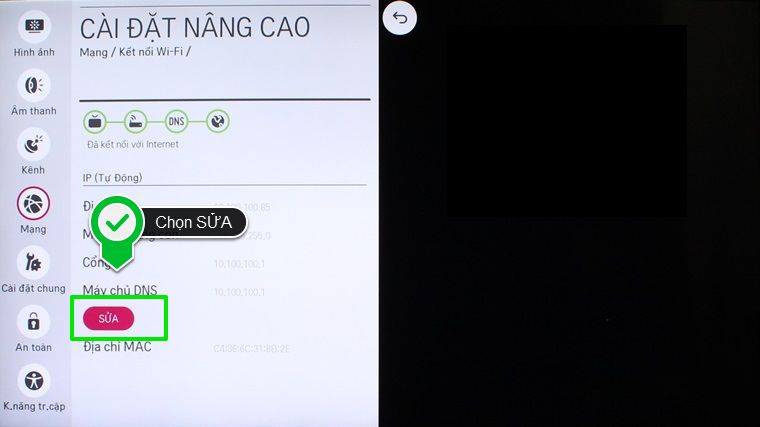
Chọn SỬA
Nếu bạn muốn đặt IP ở chế độ tự động: Chọn Đặt tự động. Khi xuất hiện dấu tick nghĩa là chế độ tự động đã được bật.
Cài đặt IP tự động
Nếu bạn muốn cài IP thủ công: Bạn chỉ cần tắt chế độ tự động (dấu tick không còn) và tiến hành nhập địa chỉ IP, mặt nạ cổng kết nối, Cổng và DNS cho tivi. Cuối cùng, bạn chỉ việc chọn KẾT NỐI để hòan thành việc cài đặt IP.
Tắt chế độ tự động
Nhập địa chỉ IP
Mặt nạ cổng kết nối thường mặc định là 225.255.255.0
Nhập Cổng (thườngmặc định là 10.100.100.1)
Nhập DNS (thường mặc định là 10.100.100.1)
Sau khi cài đặt IP, bạn chỉ việc chọn KẾT NỐI để hòan thành.
Lưu ý: Để biết được chính xác địa chỉ IP mạng nhà mình, bạn nên sử dụng máy tính kết nối mạng để kiểm tra. Cách kiểm tra như sau:
Mở cửa sổ Network and Sharing Center, sau đó chọn vào mạng đã kết nối
Chọn Details để hiển thị thông tin mạng
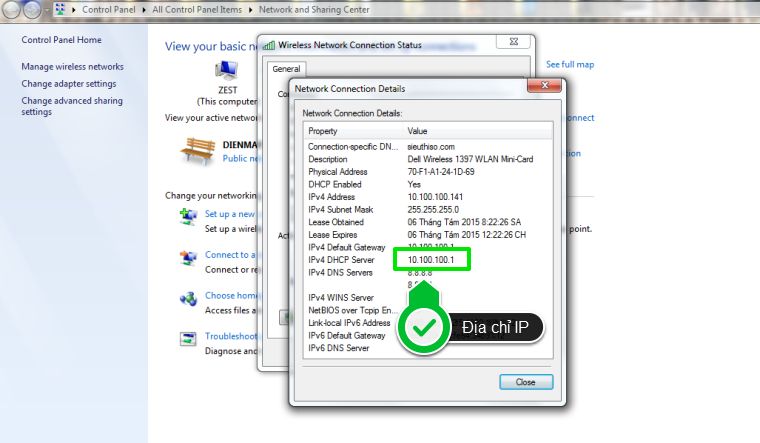
IP chính xác của mạng nằm ở mục IPv4 DHCP server
Trên đây là các bước để cài đặt IP và DNS mạng trên Smart tivi LG giá rẻ hệ điều hành WebOS, chúc bạn thành công!





















